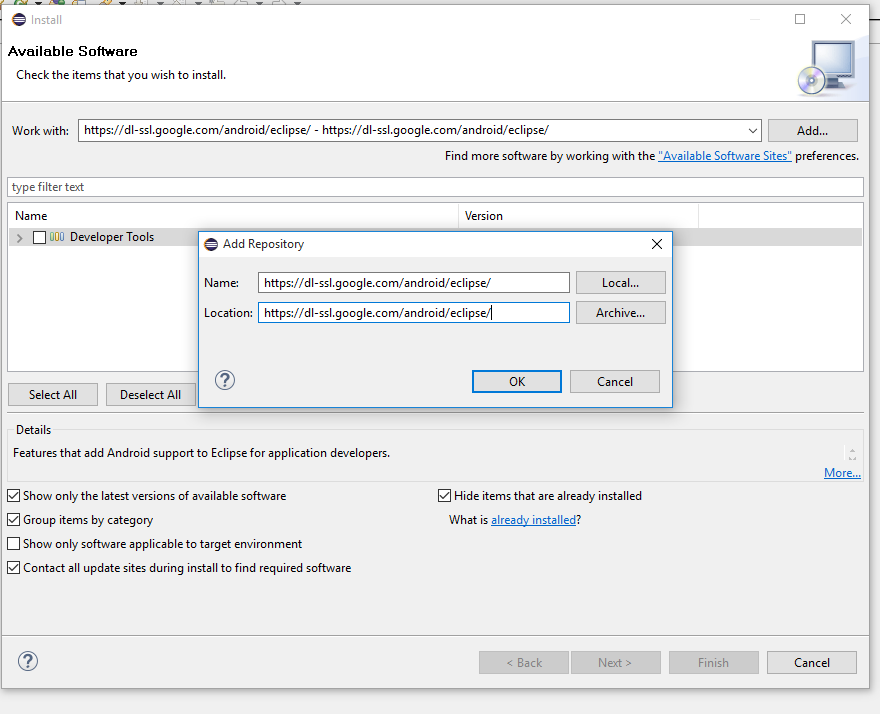Eclipse nie jest już wspierane jako środowisko do programowania dla telefonów z systemem Android, jednak nadal jest sposób na wykorzystanie tego edytora do tych celów, szczegóły można znaleźć tutaj.
Uwaga: w przypadku problemu z aktualizacją ADT Plugin z poziomu Eclipse należy odznaczyć opcję: “Contact all update sites during install to find required software”
Na podstawie:
http://developer.android.com/sdk/installing.html
Nowy sposób:
- Ściągnąć ADT Bundle, rozpakować do dowolnego katalogu.
- Po rozpakowaniu środowisko jest gotowe do pracy (uruchomić eclipse z katalogu)
Stary sposób:
1. Ściągnąć Eclipse Classic (np. 4.2) (Juno), rozpakować do dowolnego katalogu
2. Ściągnąć i zainstalować/rozpakować Android SDK – w przypadku Windows plik exe. Wymagana Java JDK (nie wystarczy JRE), odpowiedni komunikat pojawi się podczas instalacji. Zainstalować dodatki i brakujące pakiety (po uruchomieniu Android SDK Manager zgodnie z sugestią instalatora)
3. Instalacja ADT PlugIn do środowiska Eclipse http://developer.android.com/sdk/eclipse-adt.html#installing
(Help->Install New Software->Add-> wpisać ADT Plugin – jako Name i URL w Location: https://dl-ssl.google.com/android/eclipse/)
4. Uruchomić Android SDK Manager – dodać nowe wirtualne urządzenie
5. W Eclipse (Window > Preferences), w zakładce Android wskazać ścieżkę do SDK Androida
6. W Eclipse tworzymy nowy projekt: New > Android Project (może być w Other)
7. Debuggowanie z użyciem telefonu:
a) zainstalować z użyciem SDK Manager Google USB Driver http://developer.android.com/sdk/win-usb.html
w przypadku Windows7 i HTC musiałem zainstalować HTC Sync
a) włączyć opcje debuggowanie w ustawieniach telefonu,
b) zaktualizować sterowniki w managerze urządzeń (drivery są dostępne w katalogu, gdzie zainstlowane jest sdk)